前回の記事では、Main.storyboardにUI部品を配置してシミュレーターを起動してみました。
今回は、Main.storyboardに配置した部品に名前を付ける方法と、イベントを作成する方法について見ていきます。
はじめに、前回と同様にMain.storyboardにButtonとLabelを1つずつ配置してください。
続いて、配置したButtonをマウスで選択します。右側にあるプロパティウィンドウのIdentity欄にName欄があるのでButtonに付ける名前を入力します。ここでは「btnShowMsg」と入力します。コードからは「btnShowMsg」という名前をを使用して操作することができます。他のUI部品も同様の手順で名前を付けることができます。
Labelには「lblMsg」という名前を付けてください。
ここでButtonの表面に表示されている「Button」という文字列を「Click Me!」に変更してみましょう。
続いてイベントを作成しましょう。
ここではButtonがタップされたときのイベントを作成します。
再びMain.storyboardに配置したButtonを選択します。プロパティウィンドウの上部の「Events」を選択して「Up Inside」の欄に「btnShowMsg_TouchUpInside」と入力し[return]を押します。「Up Inside」とはタップされたときに発生するイベントを表しており、このイベントに付けた名前が「btnShowMsg_TouchUpInside」ということになります。
ViewController.csというファイルが開き、「btnShowMsg_TouchInside」のイベントコードをどこに挿入するかを尋ねてきます。
[↑][↓]キーで挿入位置を選択して[return]キーで挿入します。ここでは一番下に挿入してみましょう。
今度はイベントが発生したとき(つまり[Click!]がタップされたとき)にLabelに「Hello!」が表示されるようにします。
以下のようにコードを編集して下さい。
partial void btnShowMsg_TouchUpInside(UIButton sender)
{
lblMsg.Text = "Hello!!";
}
Label表面のテキストはTextプロパティで変更することができます。よって上記のコードとなります。
コードの編集が終わったら実行をして確認してみましょう。[Click!]をタップするとLabelには「Hello!」が表示されます。
今回はここまで。

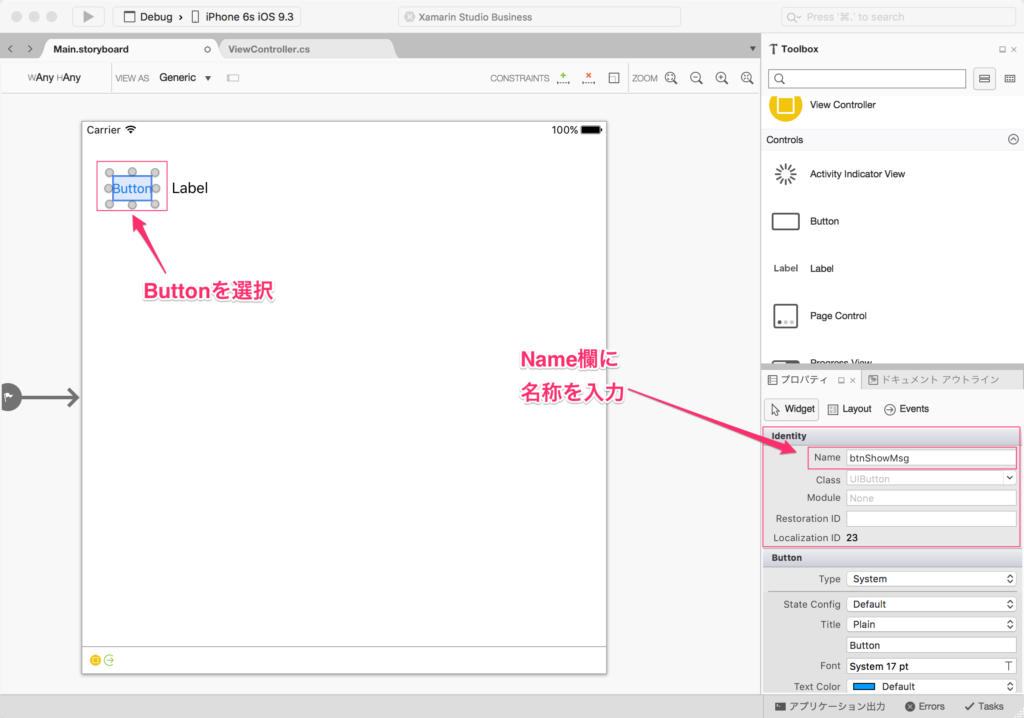
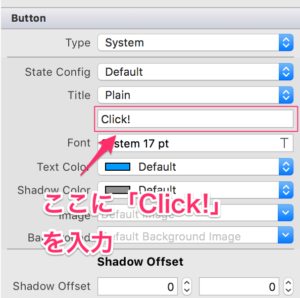
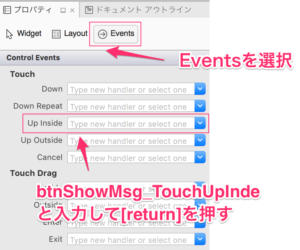
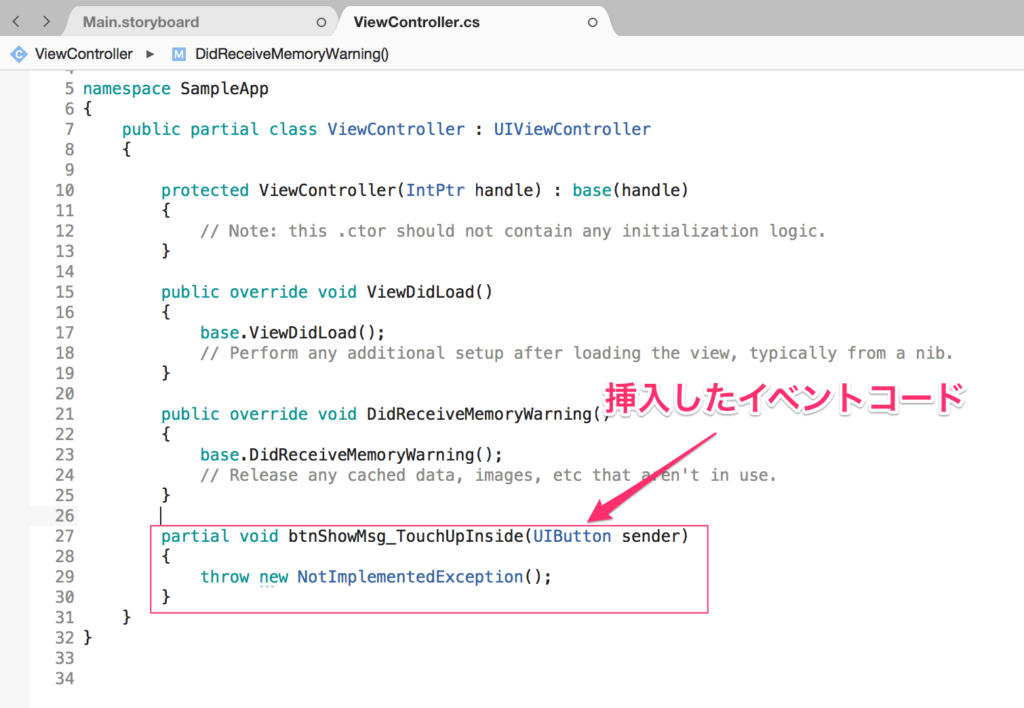
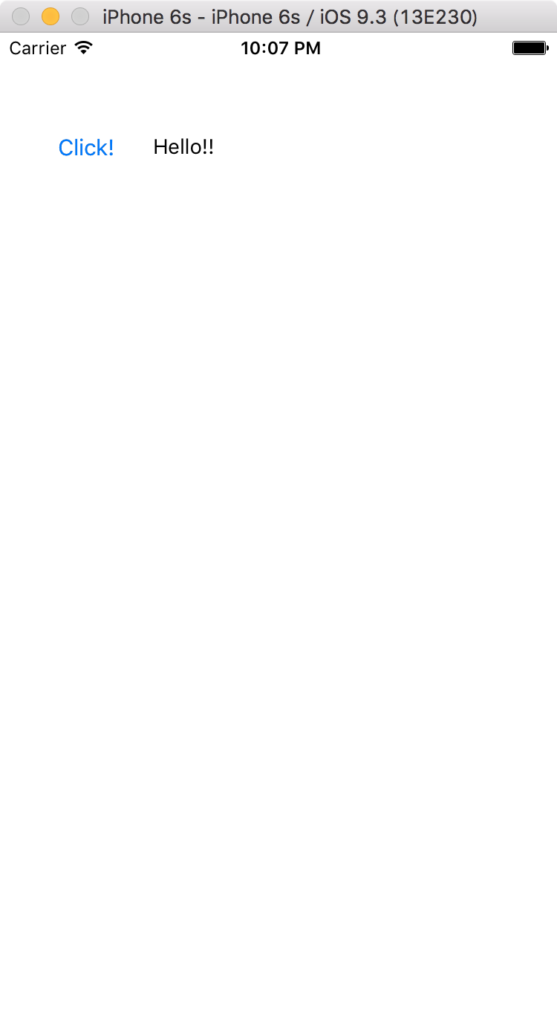

コメント